סקירה, מדריך וחלופות של מסיר סימני מים של InPaint
יש הרבה מסירי סימני מים בחוץ כיום. חלקם מושלמים. וחלקם פוגעים באיכות הצילומים. עם זאת, מסיר סימני מים הוא פשוט ויש לו ממשק ידידותי מאוד למשתמש. זה מביא אותנו ל-InPaint. בשלב זה, נדון ב מסיר סימני מים של InPaint ולשתף את המחשבות שלנו. בדוק את התיאורים ואת היתרונות והחסרונות הקשורים לשימוש במוצר.
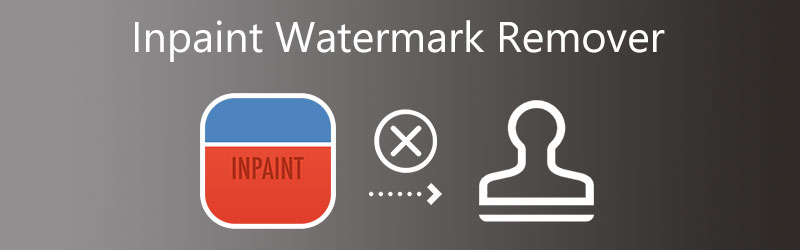
- חלק 1: סקירת מסיר סימני מים של InPaint
- חלק 2: כיצד להשתמש במסיר סימני מים של InPaint
- חלק 3: החלופות הטובות ביותר למסיר סימני מים של InPaint
- חלק 4: שאלות נפוצות על מסיר סימני מים של InPaint
חלק 1: סקירת מסיר סימני מים של InPaint
Inpaint הוא מסיר סימני מים באינטרנט שיסייע לך גם להסיר כל סימני מים שעלולים להופיע על התמונה שהעלית. אתה יכול גם להשתמש בתוכנה שהורדת דרך האתר, התואמת ל-Windows ול-Mac. בנוסף, זה מאפשר לך להיפטר מדברים מגעילים בתמונות שלך, כגון לוגו, ביטויים וחפצים. אפילו יותר מזעזע הוא שהוא כולל כלי המאפשר לך לתקן תמונות ישנות יותר. ולהחזיר אותם לאיכות שהייתה להם כשלקחתם אותם לראשונה. בנוסף, הוא מספק כלי הסרה המאפשרים לך לבחור את החלק של סימן המים שברצונך למחוק.
בניגוד ליישומים קודמים מסוג זה, Inpaint משתמשת בטכנולוגיה מודעת לתוכן. זה מסמל שהפיקסלים השכנים משמשים לשחזור האזור שהשתנה. כתוצאה מכך, התמונות המשוחזרות נראות טבעיות, ללא כל אינדיקציה שהן מחקו דבר. בנוסף, התוכנית ידידותית למשתמש. אין כלים מסובכים; מברשת שימושית משמשת לבחירת פריטים. זה מתכוונן לחלוטין, ומאפשר לך להתמודד עם גדלים וצורות שונות. אם אתה רוצה להשתמש ב-Inpaint, ודא שיש לך את הגרסה העדכנית ביותר.
תכונות של InPaint:
- זה מאפשר לך להחיות תמונות ישנות.
- זה מסיר בולי דואר.
- זה משלים את חלקי הפנורמה החסרים.
- זה מסיר סימני מים וסמלי לוגו מהפריט.
היתרונות של InPaint:
- זה ללא מאמץ ופשוט לשימוש.
- הוא מסוגל להתמודד עם הרבה סוגים שונים של פריטים.
- זה לא כרוך בעלויות כלשהן.
חסרונות של InPaint:
- מלבד הסרת דברים, אין אפשרויות אחרות.
- לא סביר שתבנה עריכות מרובות למספר תצלומים בו זמנית.
- יש גודל מקסימלי מותר לקובץ.
חלק 2: כיצד להשתמש במסיר סימני מים של InPaint
שלב 1: חפש את Inpaint בדפדפן שלך, ולאחר מכן עבור לדף האינטרנט שלהם. ולאחר מכן, בממשק הראשי של התוכנה, לחץ על העלאת תמונה כפתור כדי להעלות את התמונה שלך.
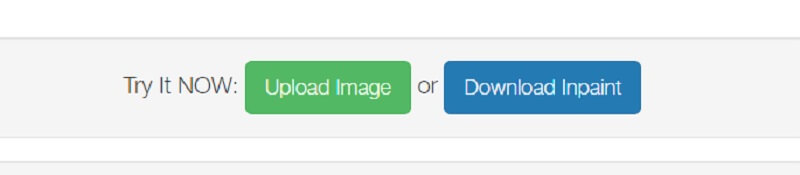
שלב 2: לאחר מכן, בחר את כלי ההסרה שבו ברצונך להשתמש כדי לבחור את אזור סימן המים. בחר בין כלי סימון, כלי לאסו וכלי לאסו מצולע.
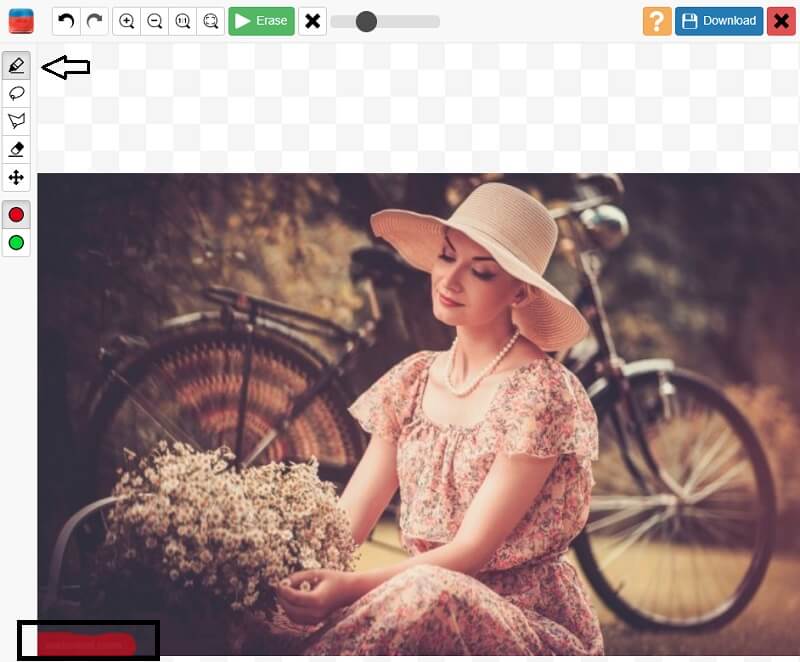
שלב 3: לאחר מעקב אחר סימן המים, הקש על לִמְחוֹק כפתור למעלה.
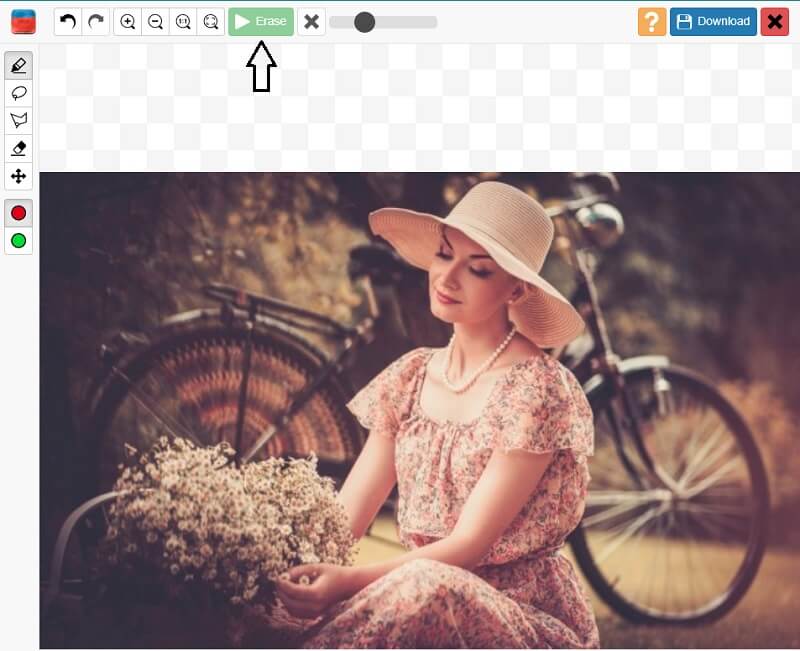
חלק 3: החלופות הטובות ביותר למסיר סימני מים של InPaint
מאז ה-Inpaint יכול לספק רק תמונות. בנוסף, יש להם מגבלת גודל קובץ. יש כאן כמה כלים חלופיים שאתה יכול לסמוך עליהם.
1. מסיר סימני מים בחינם באינטרנט
אתה יכול למחוק במהירות סימני מים מהתמונות שלך באמצעות מסיר סימני מים בחינם באינטרנט. יש סיבה לכלי האינטרנט הזה פופולרי: אין להוריד שום דבר לפני שתוכל להשתמש בו. גם פורמטי התמונות המפורסמים ביותר נתמכים. אם תסיר את סימן המים מהתמונה שלך, הוא עדיין יוריד את התמונה באותו פורמט.
בזמן השימוש במסיר סימן מים זה, אתה יכול לבחור את אזור סימן המים באמצעות קביעת מסיר מראש לבחירתך. יש לך אפשרות לבחור את המברשת שבה תשתמש. בנוסף, במידת הצורך, תוכל להשתמש בכלי זה כדי להסיר כל רכיב לא רצוי מהתמונה שלך.
שלב 1: חפש מסיר סימני מים בחינם עבור הדפדפן שלך. הקש על העלאת תמונה לחצן כדי להוסיף תמונה חדשה באמצעות המסך הראשי של התוכנה. תתבקש לבחור תמונה מאחת מהספריות של המחשב שלך כדי להעלות אותה.
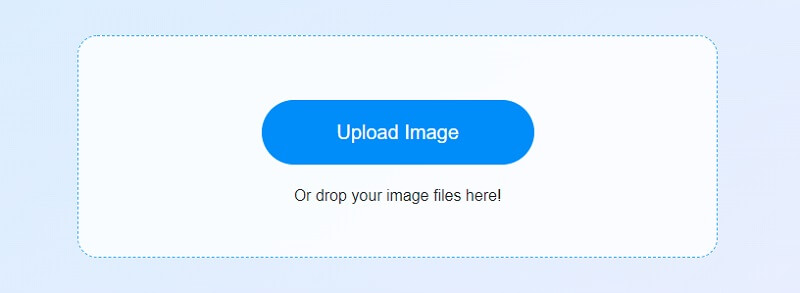
שלב 2: לאחר מכן, בחר את הכלי למיגור סימן המים שבו ברצונך להשתמש. בחר מבין שלוש האפשרויות הזמינות: מצולע, לאסו ומברשת. כדי להסיר חלק מסוים מסימן המים, תחילה עליך לבחור היכן ברצונך להחיל את סימן המים. כדי להסיר את סימן המים, בחר את האזור הרצוי ולחץ על לְהַסִיר אוֹפְּצִיָה.
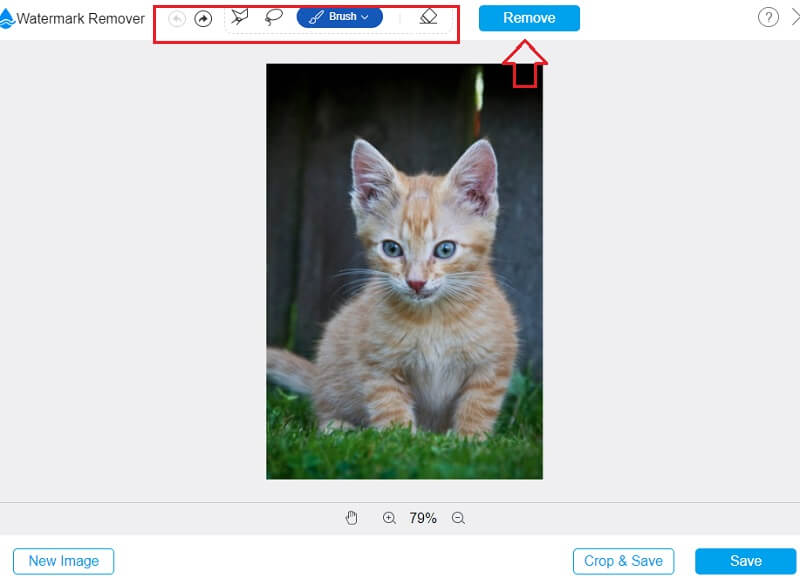
שלב 3: סימן המים הוסר. כדי לשמור את התמונה במכשיר שלך, לחץ על להציל אוֹפְּצִיָה.
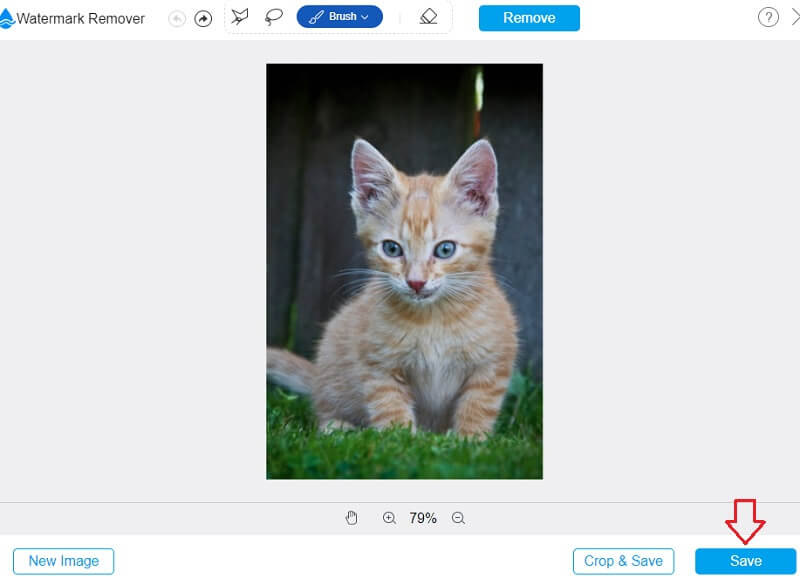
2. ממיר וידאו Vidmore
לא ניתן להסיר סימני מים של וידאו באמצעות InPaint, אבל ממיר וידאו Vidmore פחית! זהו ממיר וידאו המסוגל למגוון רחב של פונקציות. Vidmore Video Converter הוא ערכת כלים רב תפקודית. משתמשי Windows ו-Mac יכולים להשתמש בתוכנה זו. למרות שיש לו תכונות רבות, תופתעו לגלות שהממשק ידידותי להפליא. קל להבין מדוע לקוחות אוהבים את יכולת ההסתגלות של התוכנית הזו. לקוחות לא צריכים להיות מודאגים לגבי קלות השימוש של התוכנית. כלי העריכה האינטואיטיביים הרבים של הפלטפורמה יקלו עליהם להתחיל.
בנוסף, לא יהיו הגבלות על גודל הקובץ של הסרטון. הקבצים שנוצרו על ידי Vidmore Video Converter אינם מוגבלים בגודלם. לסיכום, המרת וידאו מתרחשת בקצב מהיר.
שלב 1: ביקור באתר הרשמי של Vidmore ולחיצה על הורדה חינמית כפתור יאפשר לך להתקין את ממיר הווידאו של Vidmore במחשב האישי שלך. לפני שהתוכנית תוכל לפעול כראוי, תחילה עליך להוריד ולהתקין את המשגר.
שלב 2: תסתכל על ארגז כלים לאחר שהתחלת את התוכנית. הקש על מסיר סימני מים לווידאו שלך ארגז כלים כדי להסיר את סימן המים.
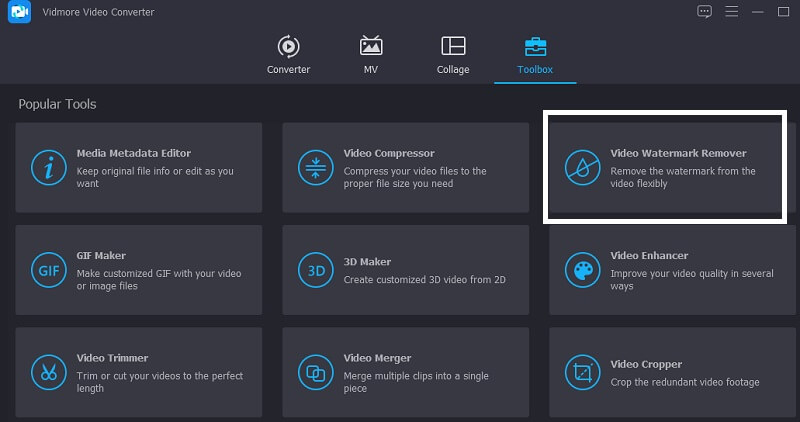
חלון חדש ייפתח על ידי לחיצה על ועוד סמל, המאפשר לך להוסיף או להסיר סרטון מהמחשב שלך.
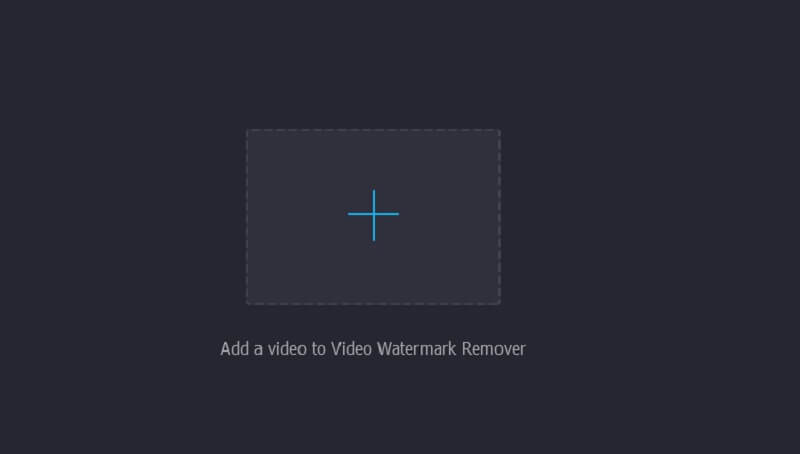
שלב 3: לאחר מכן לחץ על הכפתור המתאים. הוספת קטע הסרת סימן מים לציר הזמן צריכה להיעשות רק לאחר שהסרטון הועלה והוצג כראוי. תיבה תופיע בפינה השמאלית העליונה של הסרטון ברגע שזה יקרה. הנח את הקופסה במקום שבו סימן המים אומר לך לעשות זאת.
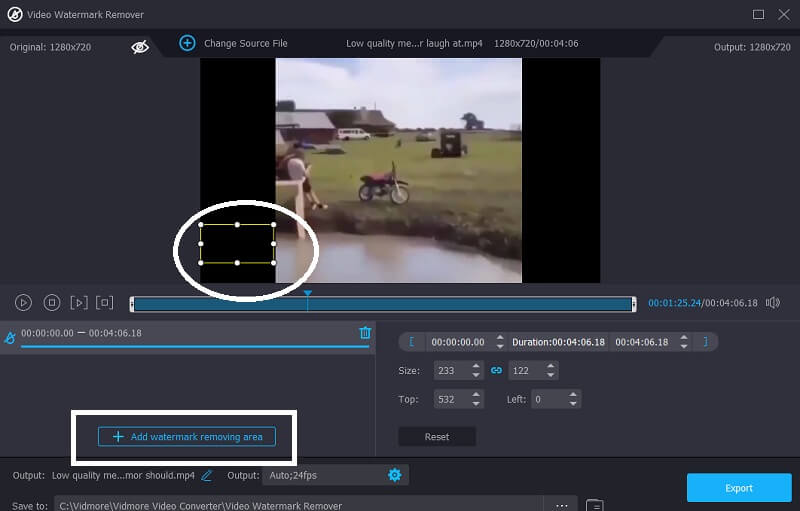
שלב 4: לאחר שהחלת את סימן המים, תוכל לשמור את הסרט במכשיר שלך על ידי בחירה ב- יְצוּא אוֹפְּצִיָה.
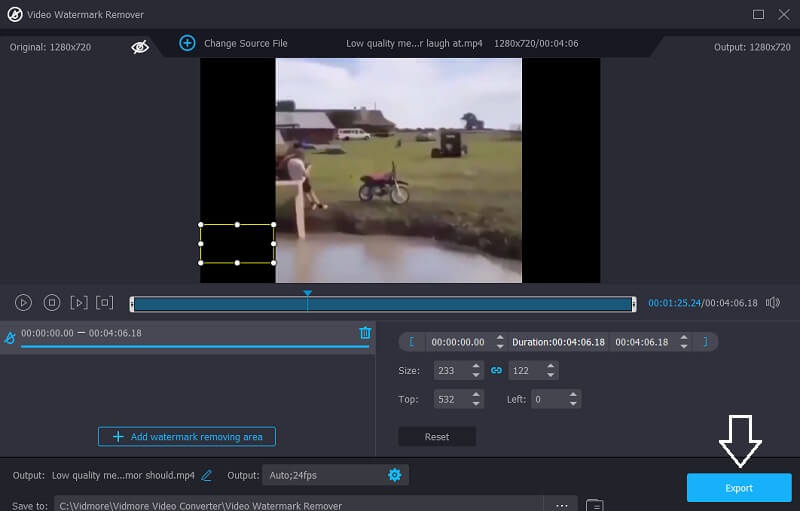
חלק 4: שאלות נפוצות של InPaint Watermark Remover
כמה עולה InPaint?
אתה יכול לרכוש את מסיר סימני המים של InPaint במחיר של עשרים דולר.
מהו הגודל המקסימלי של התמונה ש-InPaint מקבל?
גודל הקובץ המרבי שמקבל InPaint Watermark Remover הוא 10MB.
האם ניתן להשתמש ב-InPaint באייפון או באייפד?
InPaint תואם לכל מערכות ההפעלה הגדולות, כולל Windows, macOS ו-iOS.
מסקנות
יוֹדֵעַ כיצד להשתמש ב-InPaint כדי להסיר סימני מים זה מאוד קל. כדי להפיק את המרב מהפריט, אין צורך בהרבה ידע קודם או מומחיות. אתה יכול להשתמש בממיר הווידאו של Vidmore, אבל אם אתה רוצה להסיר את סימן המים שהוצב על הווידאו שלך, תצטרך להשתמש בתוכנה אחרת. אתה יכול גם לבקר בחינם במסיר סימני מים באינטרנט אם אתה רוצה להיפטר מסימן המים שהוצב על התמונה שלך מבלי לדאוג לגבי גודל הקובץ.


